悉大enrol开放信息爆炸!MFA系统不会注册?不更新将无法上网课,最详操作教程+链接(组图)
Enrol开放的第一天
学姐的提问箱积攒了不少的问题
当初学姐还是新生的时候就被enrol中遇到的各种问题绊住了脚步,导致拖了好几天才成功enrol。
为了各位新生都能够顺利完成注册,今天学姐我就在这里给大家总结一下enrol的时候常见的问题~
Enrol 的流程是怎么样的?
接受offer——交学费——换coe——enrol,按照学校发的enrol邮件点进去按步骤操作即可。
Enrol的截止日期是?
2023年7月28日之前~
Unikey是什么?有什么用?
拿到coe后学校会发邮件给大家说明enrol的具体信息,其中就包括unikey的邮件。它是你用来登录学校官网和学校邮箱的一串ID。一般是由名字+姓的四个字母和四位数字组成。之后选课,交学费,登录canvas上课都需要用unikey登录。
如果unikey密码忘了或被锁住可联系ICT找回。
 Enrol就必须要选课吗?
Enrol就必须要选课吗?
对的,选课是完成enrol的一部分,s1入学的宝宝们需要选一整年的课程,但s2的课程之后可以随时更换~选完课可以改吗?
可以,完成enrol后如果需要更改课程,可以直接登录sydney student -- my studies更改
选完专业之后还可以改吗?
可以,每学期同学们都需要re-enrol,在过程中可以更改自己的专业。也可以在sydney student--my studies--change courses进行更改申请。
Enrol是越早越好吗?
也不是,还没有accept offer或还没交学费的同学不用太着急,悉大的选课基本不用抢。
但是推荐大家在开学前三周时完成enrol,因为开学前两周会开始选课表(timetable),时间表是要抢的。
我申请了免课,要等批复再选课吗?
不需要。免课申请的批复周期比较长,因为都是人工审核。如果计划减免基础课,可以先把课程选上,等批复后再更改(主要是别错过选课表)。
交学费推荐哪种方式呢?
如果有澳洲银行卡就推荐BPay,无手续费。
国内新生推荐使用西联汇款,或支付宝付款详情大家可以参考
悉尼大学最全交学费方式汇总!学费年年涨,究竟哪种方式最省钱?!
学生保险一定要买吗?
如果打算在国内上网课,并且不办签证的话,可以不买。
需要办签证的同学如果觉得保险比较贵,可以咨询自己的中介有没有提供其他公司的保险选择。
TfNSW和Travel Concession是什么?
TfNSW是新南威尔士州的交通部,Travel Concession是交通优惠。但是!国际生是无法享受优惠的,所以这项不需要选择。
注册完成后会收到确认邮件吗?
会的!大家也可以随时登陆sydney student核对或修改信息。
注册结束后需要做什么吗?
不需要啦!开始选课表的时候同学们会收到学校邮件,当然,学姐也会提醒大家的~
关注留学生互助会,我们会在开学前开设新生讲座~新生网课开学不迷路!
Mfa Okta系统是什么?
MFA全称Multi-Factor Authentication 是悉大新使用的多重身份验证(MFA)。这是一种新的且更安全的在登录大学应用程序时需要使用的验证方式,并需要搭配新的验证软件 Okta一起使用。
由于MFA是强制性注册的,所以非常重要!!
Okta 绑定后,可以更换设备吗?
Okta Verify应用程序在绑定一个设备后,如果需要更换设备,需要现在前一个设备里登出账户,否则无法更换设备。并且下载后不要卸载,如果你无意中将其卸载,请联系 Shared Service Centre 以重置你的帐户。
学姐还收到很多同学们关于MFA和Okta软件的问题
学姐特地为大家准备了超全攻略和介绍
如何设置MFA?
图解版完整步骤、所需软件、,最全攻略
所需网页链接合集
学姐收到很多同学的反映,表示自己并没有收到学校发来的邮件,并不知道如何注册MFA。
有以上问题的同学们不要慌
学姐特地掘地三尺为大家找来了所有链接
哪怕没收到邮件你也不会掉队!

首先是邮件里的MFA设置指南链接:想要了解关于MFA更多信息的同学们可以戳
其次是直接进入MFA设置界面的链接:想直接开始设置的同学们可以戳
https://sso.sydney.edu.au/signin/enroll
关于Okta下载教程的链接:
Okta 软件最全指南
同学们需要注意,Okta Verify应用程序应该下载并且永远不要卸载。如果你无意中将其卸载,请联系 Shared Service Centre 以重置你的帐户。
No.1
软件适用版本
检查你的MFA选项和通知
检查你的手机上是否具有适当的操作系统版本
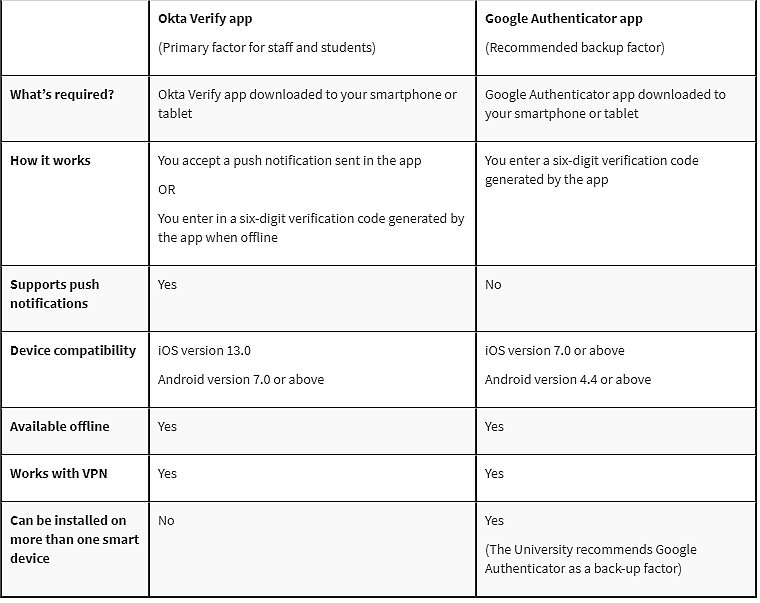
No.2
Iphone 以及海外Android系统
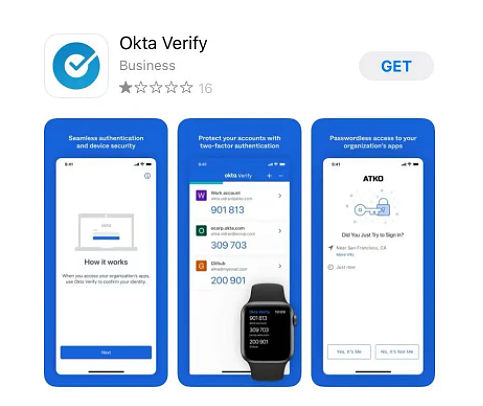
在手机的应用程序商店(Android的Google Play,iOS的App Store)上,搜索Okta验证。
安装并打开Okta验证应用程序。
让应用程序在智能手机上保持打开状态,请勿卸载它。
No.3
在国内使用 Android系统
在智能手机上,转到“设置”
在设置中,搜索来自未知来源的安装应用程序

打开它的功能以启用应用程序安装
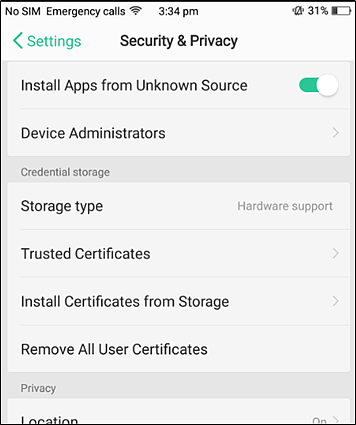
在智能手机上,转到
https://okta-apps.sydney.edu.au/OktaVerify.apk以下载安装包。
打开下载的文件OktaVerify.apk并按照提示进行操作
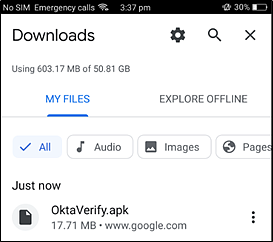
成功下载 Okta Verify 后就可以开始设置MFA啦
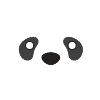
MFA设置教程
No.1
点击MFA设置链接并登入
使用自己的 Unikey 和 Password 登入
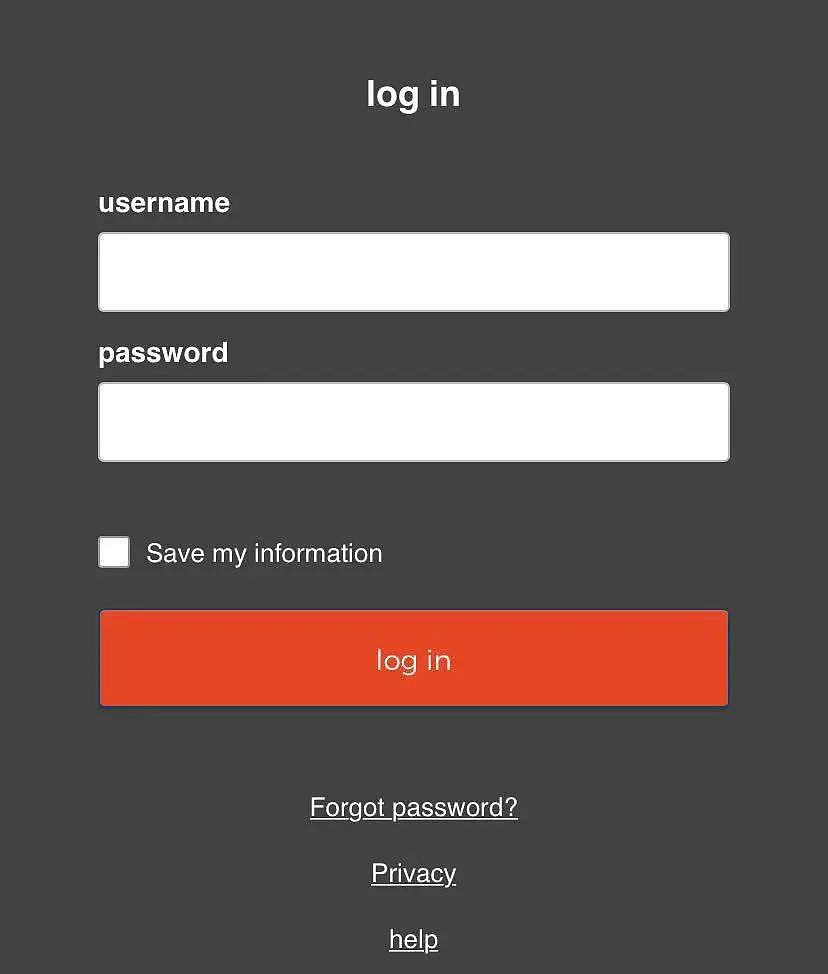
No.2
选择 Configure factor
点击Configure factor
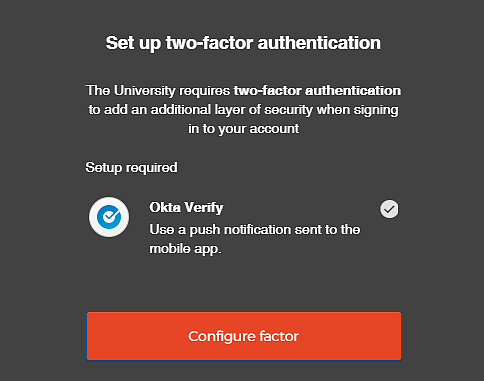
No.3
选择自己手机设备的型号
根据自己常用或是现在正在使用的手机
来选择手机型号
点击下一步
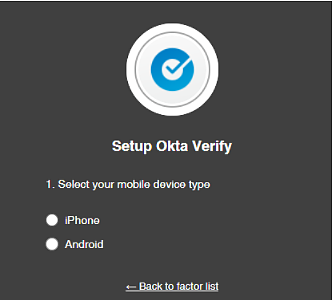
No.4
使用Okta verify 扫描二维码
打开已下载好的Okta Verify 点击添加账号
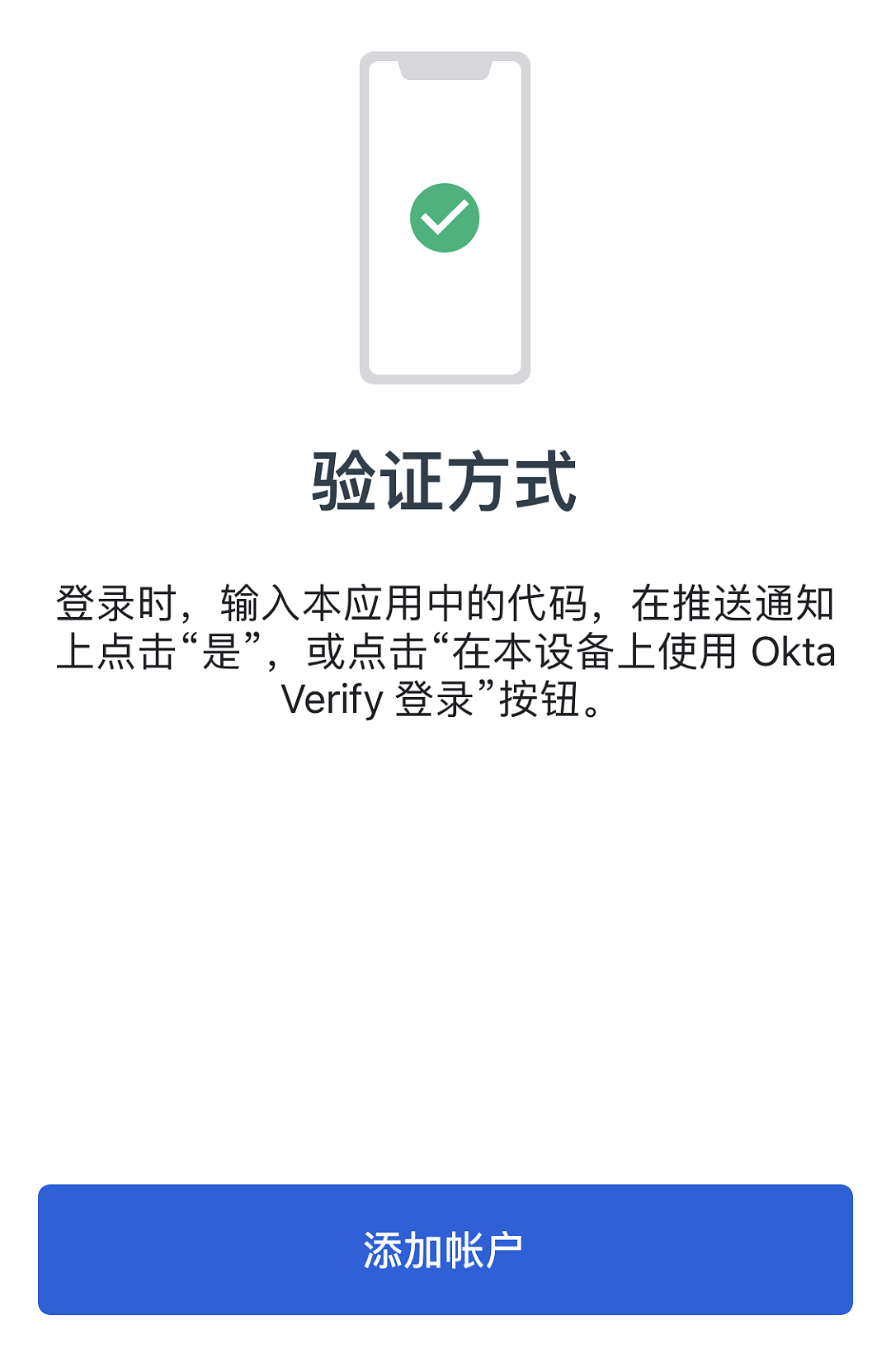
选择账户类型:组织
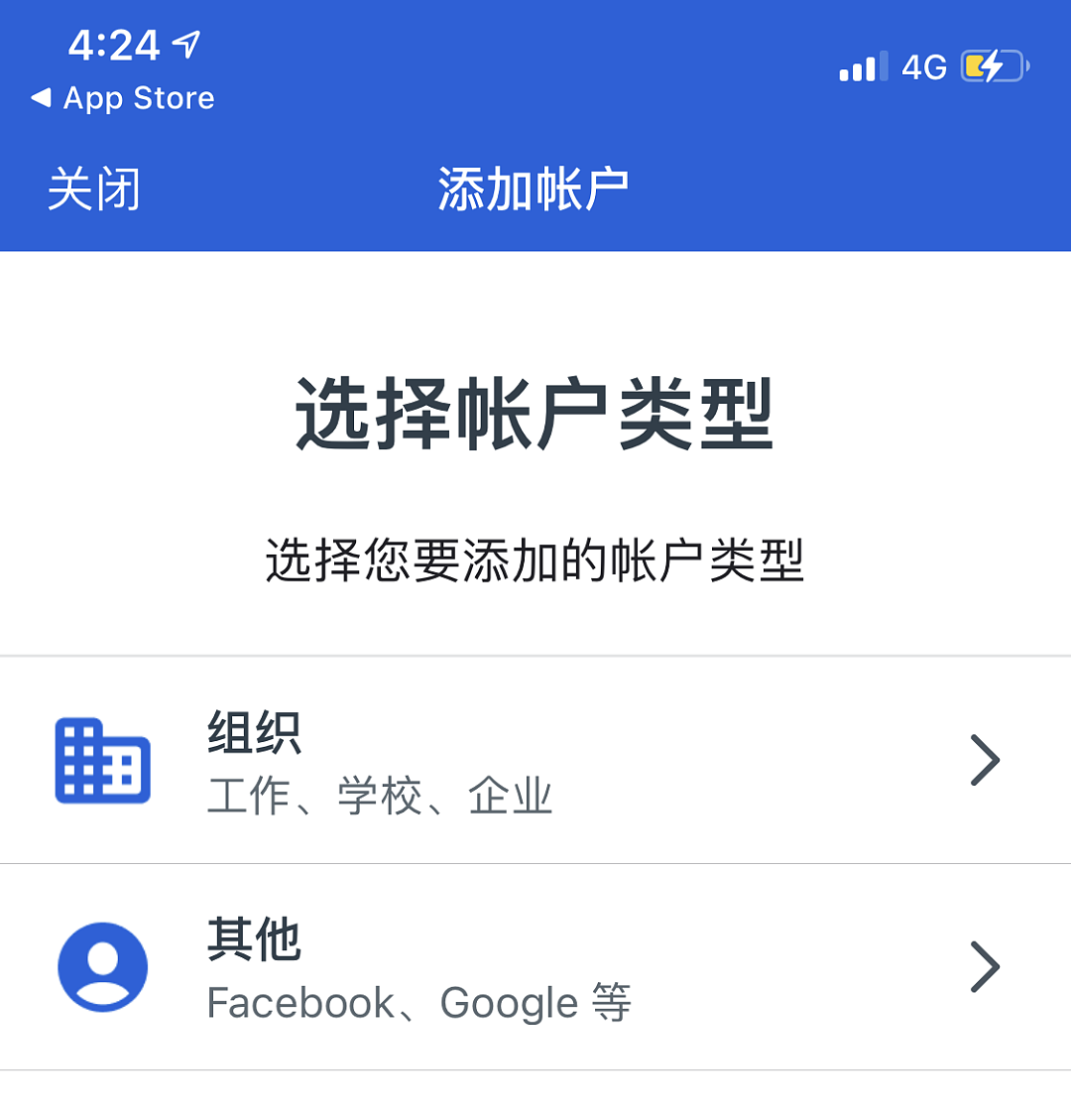
扫描屏幕上的二维码
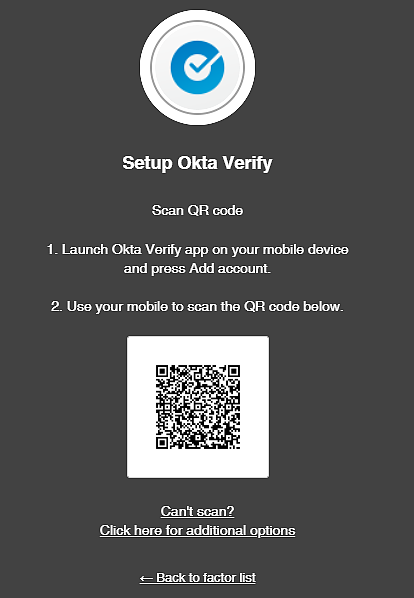
扫描成功后会出现:已添加账户
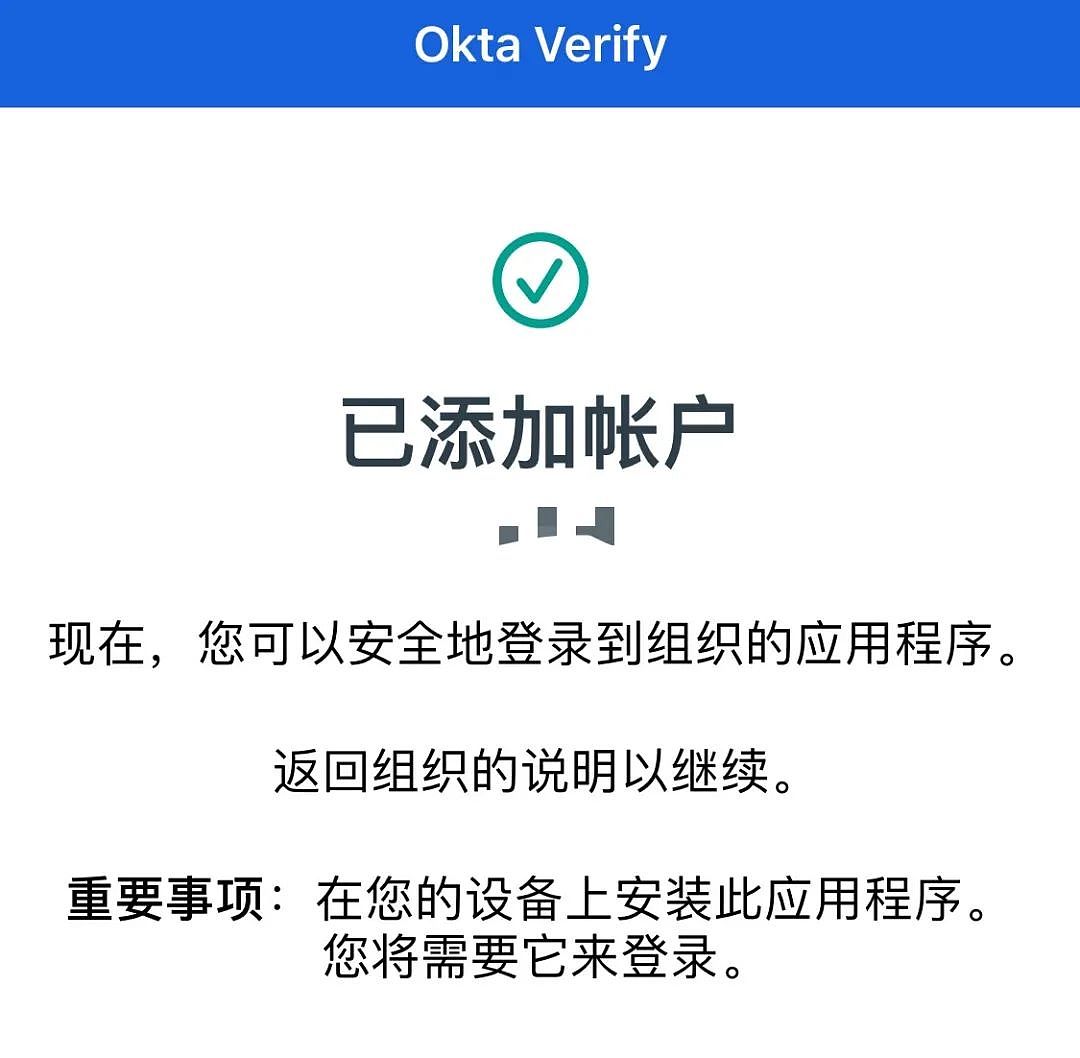
完成以上第一系列的操作后
Okta Verify将生成一个持续更新的6位代码!
收到代码后即代表成功注册啦!
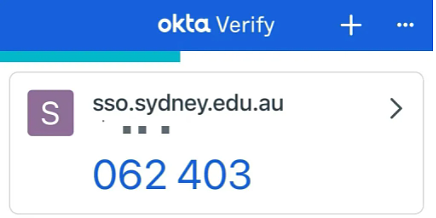
No.5
如无法扫描
如果同学们无法扫描二维码的话
可以点击Can't scan
选择通过短信、邮件或者手动注册
和上面的过程也是一样的哈
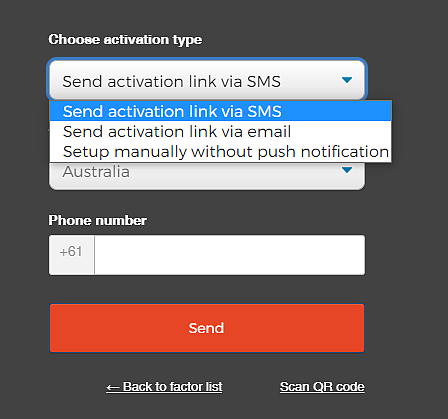
No.6
最后收到学校发来的贺电
大功告成!!!
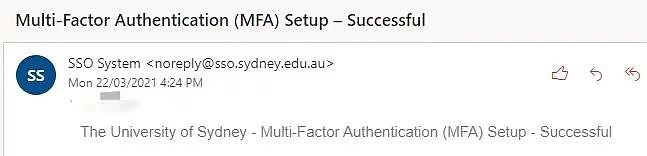 写在最后
写在最后
以上就是学姐吐血总结的
MFA最全攻略了
以及所有常见的enrol问题啦
同学们如果还有其他问题
都可以私信嘀嘀夜游神哈~
无论如何
再难再累
都别忘了,你从来不是一个人前行
学姐会一直在学习的路上陪伴着你~







 +61
+61 +86
+86 +886
+886 +852
+852 +853
+853 +64
+64


